在上一篇博客中我们简单介绍了HTML今天这篇博客就是介绍CSS的一起来看
目录
什么是CSS
CSS称为层叠样式表,css能够对页面中元素位置进行排版达到美化界面的效果,使得页面样式与结构分离
语法
<style>
p {
/* 设置字体颜色 */
color: red;
/* 设置字体大小 */
font-size: 30px;
}
</style>
<p>hello</p>CSS基本语法规则:先是一个选择器然后大括号,括号中包含一些样式的内容
一个页面中html元素很多选择器就是用来选中要操作的元素,CSS代码需要放到style标签中,HTML没对style标签位置有要求但是我们习惯将style标签放到head标签中,此时style标签中的代码就是CSS的了
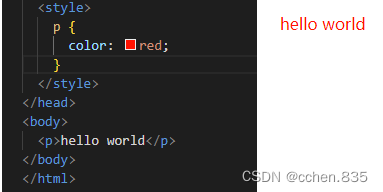
可以看到p标签就是一个标签选择器会将p标签中的元素全都选中,括号中的就是具体的样式值,通过键值对的方式体现的这里的键值对可以有多组键值对之间使用;来分割 键值之间使用:分割
CSS的注释使 /* */ 作为注释. (使用 ctrl + / 快速切换)
![]()
引入方式
1.内部样式
使用style标签将CSS标签嵌入到HTML中
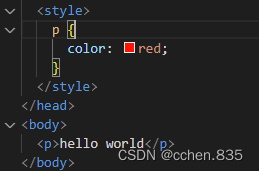
2.外部样式
创建一个单独的CSS文件(.css)通过HTLM中的link标签将css文件引入
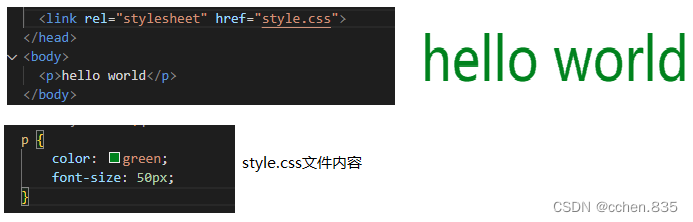
注意:link标签中的rel属性描述引入文件的类型,href表示文件的路径,这里的内容与img的src类似支持绝对/相对/网络路径
3.内联样式
直接在元素里面使用style属性将对应的CSS内容写入

内联样式不必要使用选择器直接将样式写入标签中
选择器
1.标签选择器

只要写标签名那么对应的标签都会选中
2.类选择器

.开头的就是类选择器,可以差异化的进行选择
3.id选择器
每一个html标签都可以有一个id属性,id属性的值是唯一的,借助id就可以定位到具体的元素
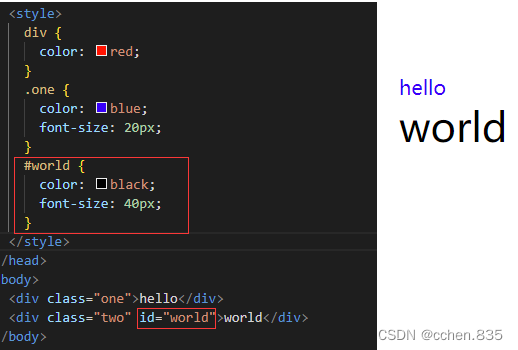
#开头就是id选择器,id选择器只能选择唯一元素
4.通配符选择器

*开头的就是通配符选择器,用来选中页面的所有元素
5.后代选择器
选中某个元素中包含的一行元素
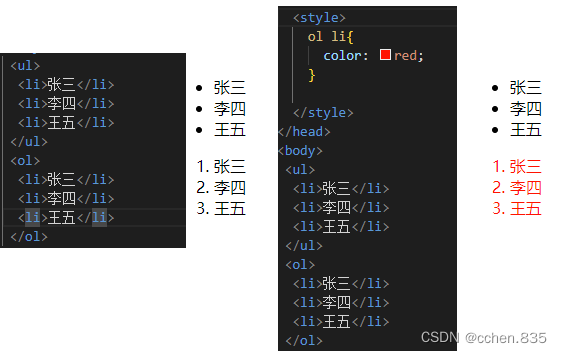
后代选择器中的两个选择器中必须要有空格,后代选择器中还能选中孙子元素
6.子选择器
子选择器使用>来连接两个部分,只能找到子元素不能选中孙子元素

7.并集选择器
同时使用多个选择器 选择器之间使用逗号分割
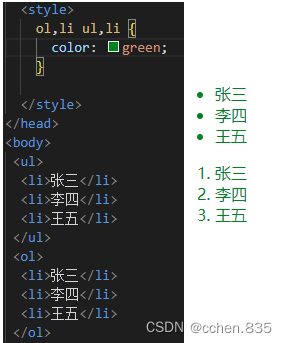
8.伪类选择器
link 选择未被访问过的链接visited 选择已经被访问过的链接hover 选择鼠标指针悬停上的链接active 选择活动链接 ( 鼠标按下了但是未弹起 )
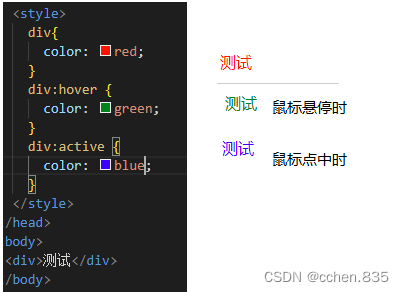
CSS中常见属性
1)字体相关属性
1.设置字体 font-family
font-family: 'Microsoft YaHei';2.设置字体大小 font-size
font-size: 20px;font-weight: 700;注意
/* 设置倾斜 */
font-style: italic;
/* 取消倾斜 */
font-style: normal;2)文本属性
1.文本颜色 使用color来进行设置
color的写法:①直接写单词 ②使用rgb的形式 ③使用十六进制的形式

除了rgb表示还有rgba(多了一个alpha)表示透明度 其中透明度用小于一的一位小数表示
![]()
注意
2.文本对齐
text-align: center;取值 center: 居中对齐 left: 左对齐 right: 右对齐
text-decoration: none;取值 underline 下划线 none 啥都没有,可以给 a 标签去掉下划线 overline 上划线 line-through 删除线
4.文本缩进 控制段落的 首行 缩进
text-indent: [值];
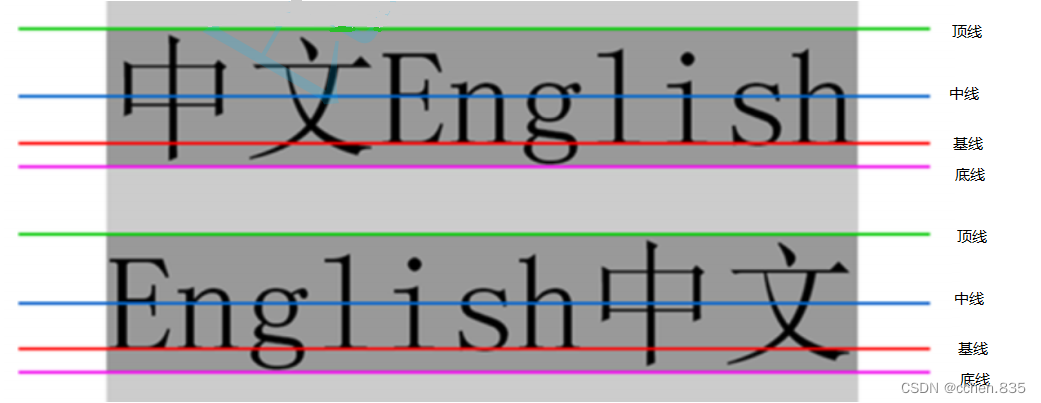
行高就是修改行间距的工具
line-height: 100px;3)背景属性
1.背景颜色
background-color: [指定颜色];
background-image : url ( ... );
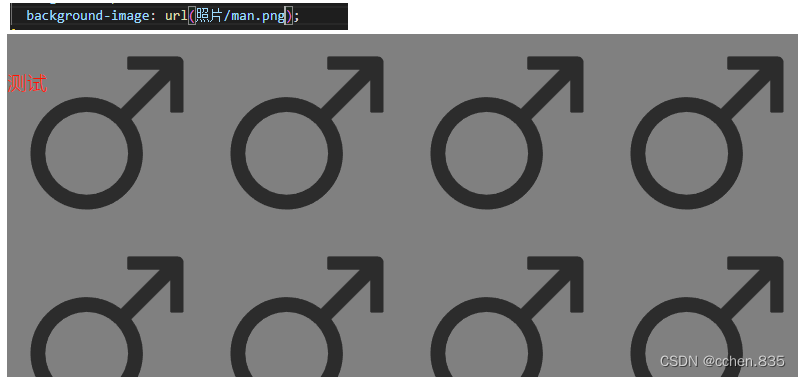
3.背景平铺
可以看到背景图片默认是平铺的使用background-repeat: [平铺方式]; 能够修改平铺方式
取值:repeat: 平铺(默认方式) no-repeat: 不平铺 repeat-x: 水平平铺 repeat-y: 垂直平铺
4.背景位置
我们还可以通过 background-position:x y;设置背景图片的位置
为了使得背景图片的位置在正中间我们可以使用background-position: center ;
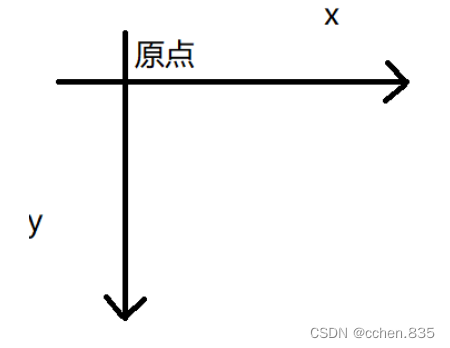
5.背景大小
background-size : length | percentage | cover | contain
注意
4)圆角矩形
border-radius: length;
此处length的大小就是内切圆的半径,数值越大弧线角度越大

元素的显示模式
块级元素与行内元素的区别
1.块级元素独占一行,行内元素不独占一行
2.块级元素的宽度,高度,内外边距,行高都是可控的
行内元素设置宽度,高度,行高都是无效的,设置内边距都有效,外边距的左右有效,上下无效
3.块级元素默认的宽度是和父元素一样宽的,行内元素则是内容本身(与内部文字宽度有关)
4.块级元素内部元素可以是块级元素也可以是行内元素
行内元素内部的元素只能是文本或者行内元素,不能是块级元素
改变显示模式
display: block 改成块级元素display: inline 改成行内元素display: inline - block 改成行内块元素
display: block 改成块级元素


注意img标签就是行内块元素
盒模型
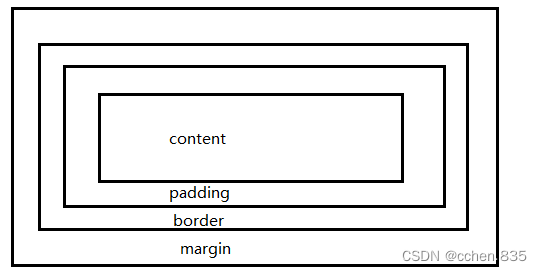
边框
边框基本属性
1.边框粗细:border-width
2.边框样式: border-style, 默认没边框 solid 实线边框 dashed 虚线边框 dotted 点线边框
3.边框颜色:border-color
我们可以分别设置也可以统一一行设置
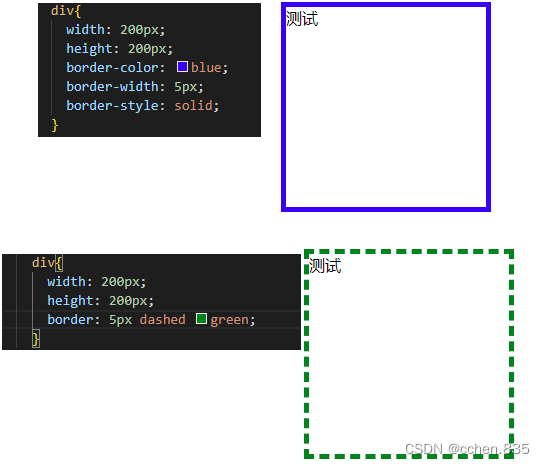
当然我们还可以分别设置每一边边框的属性

边框撑大盒子

我们先看上面的图片会发现设置的宽高都为200那么为什么显示的是210呢,问题就出现在了边框上,我们可以通过 box-sizing: border-box 设置为边框不撑大盒子

更常用通配符选择器来设置
*{
box-sizing: border-box;
}内边距
我们可以使用padding来设置内边距(边框和内容的距离)

中间浅绿色边框就是设置的内边距,和外边距一样内边距也可以分别设置四边

当上下相同,左右相同时可以写为 padding : 20px 10px;这样的简便写法
写成 padding :20px 10px 20px 10px;这样的方式,注意四个数字时顺序为“上右下左”顺时针的方式来排列的
写成 padding :20px:则四个方向都是20px
注意修改内边距也会撑大盒子,使用border-box 可以使盒子不被撑大
外边距
我们使用margin设置外边距,外边距是指元素与元素直接的距离

与padding使用方式相同可以一同设置也可以分开设置,要注意两个元素的上下外边距是重合的,也就是两个margin的最大值而不是加和,但是水平外边距却是两个外边距的加和
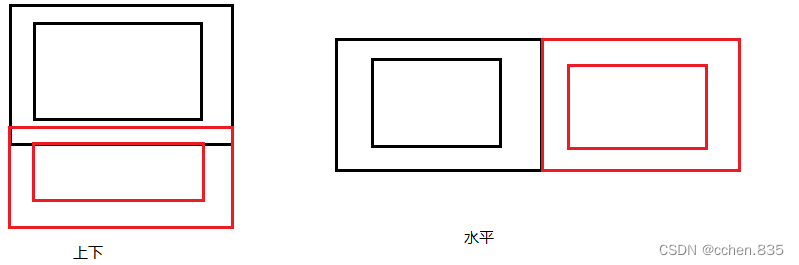
设置元素水平居中
关于外边距还有一个特殊用法就是设置元素水平居中
margin: 0 auto;设置左右margin为auto,让浏览器自己决定距离

注意垂直方向的水平居中不能直接使用 margin:auto 0 ;来设置
弹性布局
使用弹性布局可以使页面布局更加方便,更符合逻辑
写一些代码感受一下可以看到没使用弹性布局的效果

我们给div加入一个display:flex;看效果
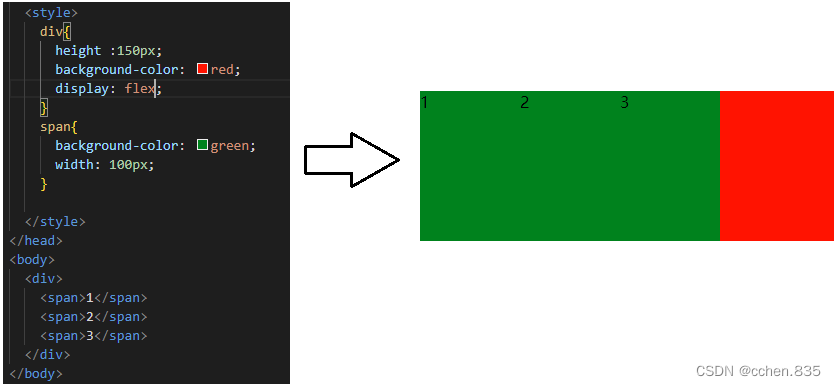
我们可以看到加入display:flex;此时div内部的span发生了改变,宽度生效并且高度和父元素相同当然高度也可以手动指定的
我们还可以通过弹性布局更方便的实现居中布局


flex布局概念
当给一个元素设为display:flex此时子元素就不再遵守原来的“块级元素”“行内元素”的规则了,变成了弹性元素,这些元素将会按照弹性布局的规则进行排列,注意不会对孙子元素产生影响
常用属性
1.display:flex; 开启弹性布局
2.justify-content 描述了主轴上的排列规则
分别介绍一下属性取值
①justify-content:flex-start; 默认就是靠左排列

②justify-content:flex-end; 靠右排列

③justify-content:center;居中排列

④justify-content:sapce-between; 元素之间有空隙,首尾没有间隙

⑤justify-content:space-around; 元素之间和首为都有间隙

3.align-items 描述了侧轴上的排列方式(与主轴垂直的方向)
介绍属性取值
①stretch 默认值行拉伸和父元素同高

② center 垂直居中
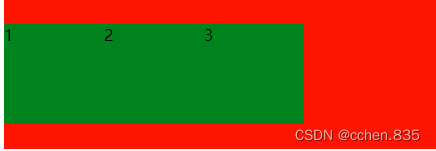
③flex-start 向上/flext-end 向下
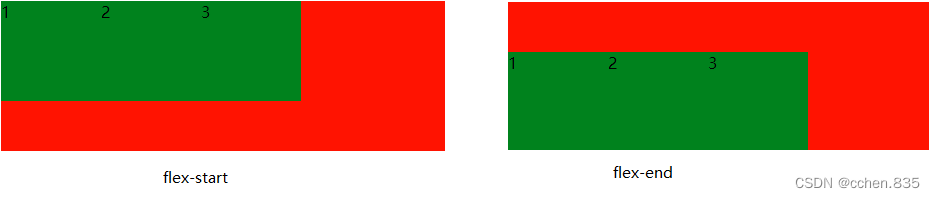
好的以上就是有关CSS相关属性的知识,介绍的比较浅主要为了扫盲,希望对你有帮助,还请点赞评论 蟹蟹!!!






















 6572
6572











 被折叠的 条评论
为什么被折叠?
被折叠的 条评论
为什么被折叠?








